- Yazar Abigail Brown [email protected].
- Public 2023-12-17 07:04.
- Son düzenleme 2025-01-24 12:28.
Klavye kısayolları, fare hareketlerini ve tıklamaları az altarak tekrarlanan eylemleri hızlandırır ve görüntü işleme sürecini iyileştirir. Adobe Creative Cloud çözümü, çoğu büyük yazılım uygulaması gibi çeşitli tuş kombinasyonlarını destekler.
Bu makaledeki bilgiler, Photoshop Creative Cloud 2014 ve sonraki sürümlerin tüm sürümleri için geçerlidir. Komutlar ve menü öğeleri Photoshop'un diğer sürümlerinde farklılık gösterebilir.
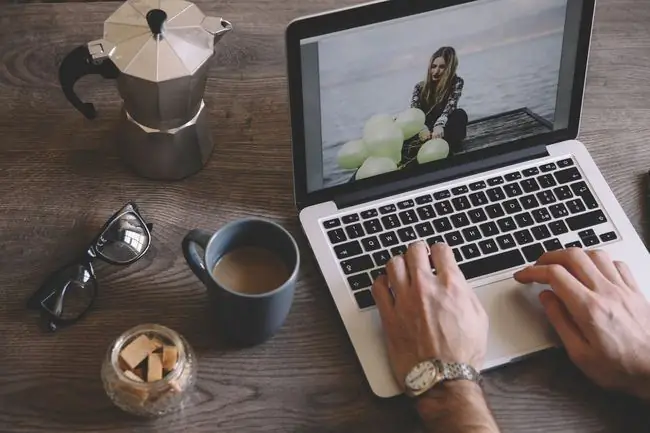
Taşıma Aracı için Boşluk Çubuğu
Boşluk çubuğuna basmak, hangi araç etkin olursa olsun (yazma modundaki metin aracı hariç) belgenizi kaydırmak için geçici olarak el'a geçer.
Seçimleri ve şekilleri oluştururken taşımak için boşluk çubuğunu da kullanabilirsiniz. Bir seçim veya şekil çizmeye başladığınızda, farenin sol düğmesini basılı tutarken boşluk çubuğuna basın ve seçimi veya şekli yeniden konumlandırın.
Mac, Windows' Ctrl yerine Command ve Option tuşlarını kullanır ve Alt tuşları, sırasıyla.
Diğer tuşlarla birlikte basarak belgeyi yakınlaştırmak ve uzaklaştırmak için boşluk çubuğunu kullanın. Yakınlaştırmak için Space-Ctrl (veya Mac'te Command) tuşlarına basın ve ardından tıklayın. Uzaklaştırmak için Space-Alt (veya Mac'te Option) tuşlarına basın ve tıklayın.
Hassas İmleçler için Büyük Harf Kilidi
caps lock tuşu, imleci artı işaretinden fırça şekline veya tam tersi şekilde değiştirir. Daha kesin bir imleç istiyorsanız veya Kement ve Kırpma gibi seçicinin "etkin" kısmını bulmanın zor olabileceği araçlar için bu kısayolu kullanın.
Yakınlaştırma ve Uzaklaştırma
Boşluk çubuğunu kullanmadan belgenizi yakınlaştırabilir ve uzaklaştırabilirsiniz. En hızlı yol, farenizin kaydırma tekerleğini döndürürken Alt tuşunu basılı tutmaktır, ancak kaydırma tekerleğiniz yoksa veya kesin artışlarla yakınlaştırmak ve uzaklaştırmak istiyorsanız, aşağıdaki kısayolları hatırlamaya değer:
- Ctrl/Command-plus: yakınlaştır
- Ctrl/Komut-eksi: uzaklaştır
- Ctrl/Command-zero: belgeyi ekranınıza sığdırır
- Ctrl/Command-1: Tam Piksellere yakınlaştırır
Geri Al ve Yinele
Ctrl/Command-Z kısayolu çoğu programda "geri alma" işlemini gerçekleştirir, ancak Photoshop'ta bu klavye kısayolu, düzenleme işleminizde yalnızca bir adım geri gider. Birden fazla adımı geri almak istiyorsanız, "Geri Adım" kısayolunu kullanın. Bilgisayarda, Alt-Ctrl-ZMac'te Command-Option-Z tuşlarına basın. Aynı anda birkaç adımı geri almak için bu komuta istediğiniz kadar basmaya devam edebilirsiniz.
Adımları yeniden yapmak için "İleri Adım" kısayolunu kullanın. Step Backward ile aynıdır, ancak komuta Shift eklersiniz.
Bir Seçimin Seçimini Kaldır
Seçimi yaptıktan sonra, bir öğenin seçimini kaldırmak için Ctrl/Command-D tuşlarına basın.
Fırça Boyutunu Değiştir
köşeli ayraç tuşları fırça boyutunu artırır veya az altır. Shift tuşunu ekleyerek fırça sertliğini ayarlayabilirsiniz.
- [: fırça boyutunu küçült
- Shift-[: fırça sertliğini az altır veya fırça kenarını yumuşatır
- ]: fırça boyutunu artır
- Shift-]: fırça sertliğini artırır
Bir Seçimi Doldur
Alanları renkle doldurmak yaygın bir Photoshop eylemidir, bu nedenle ön plan ve arka plan renkleriyle doldurma kısayollarını bilmenize yardımcı olur.
- Alt/Option-Delete: ön plan rengiyle doldurun
- Ctrl/Komut-Sil: arka plan rengiyle doldurun
- Shift-Delete: doldurma iletişim kutusunu açar
- D: renk seçiciyi varsayılan renklere sıfırla (siyah ön plan, beyaz arka plan)
- X: ön plan ve arka plan renklerini değiştirin
Ön plan veya arka plan rengiyle doldururken şeffaflığı korumak için Shift tuşunu ekleyin.
Acil Durum Sıfırlama
Bir iletişim kutusunda çalışırken ve yoldan çıktığınızda, baştan başlamak için İptal'e tıklayıp ardından aracı yeniden açmanız gerekmez. Alt/Option tuşunu basılı tutun ve çoğu iletişim kutusunda "İptal" düğmesi "Sıfırla" olarak değişir, böylece başladığınız yere geri dönebilirsiniz.
Katmanları Seçme
Katmanları farenizi kullanarak seçmek daha kolaydır, ancak katman seçimi değişiklikleriyle bir eylemi kaydetmeniz gerekirse, klavye kısayollarını kullanmak isteyeceksiniz.
Bir eylemi kaydederken fareyle katmanları seçerseniz, kayıt o katman adını kullanır. Daha sonra, eylemi çalıştırmayı denediğinizde ve o belirli katman adını bulamadığında, eylem çalışmayacaktır. Ancak bir eylemi kaydederken klavye kısayollarını kullanarak katmanları seçtiğinizde, eylem bunu sabit bir katman adı yerine ileri veya geri seçim olarak kaydeder. İşte klavyeyle katman seçme kısayolları:
- Alt/Option-[: seçili katmanın altındaki katmanı seçin (geri seçin)
- Alt/Option-]: seçili katmanın üzerindeki katmanı seçin (ileriyi seçin)
- Alt/Option-virgül: en alttaki katmanı seçin (arka katmanı seçin)
- Alt/Option-period: en üstteki katmanı seçin (ön katmanı seçin)
Birkaç katman seçmek için bu kısayollara Shift ekleyin.






